Info kplace.plala.jpから移設しました
Excelグラフ/合計表示
作成日: 2021/12/04■目的
Excel2013のグラフで合計を表示する例です。手順は論理的ながら以外に面倒です。
■グラフサンプル
料金比較の簡単なサンプルで合計金額を横棒グラフに表示します。- [合計]を含むグラフを作成し、データラベルを追加します。
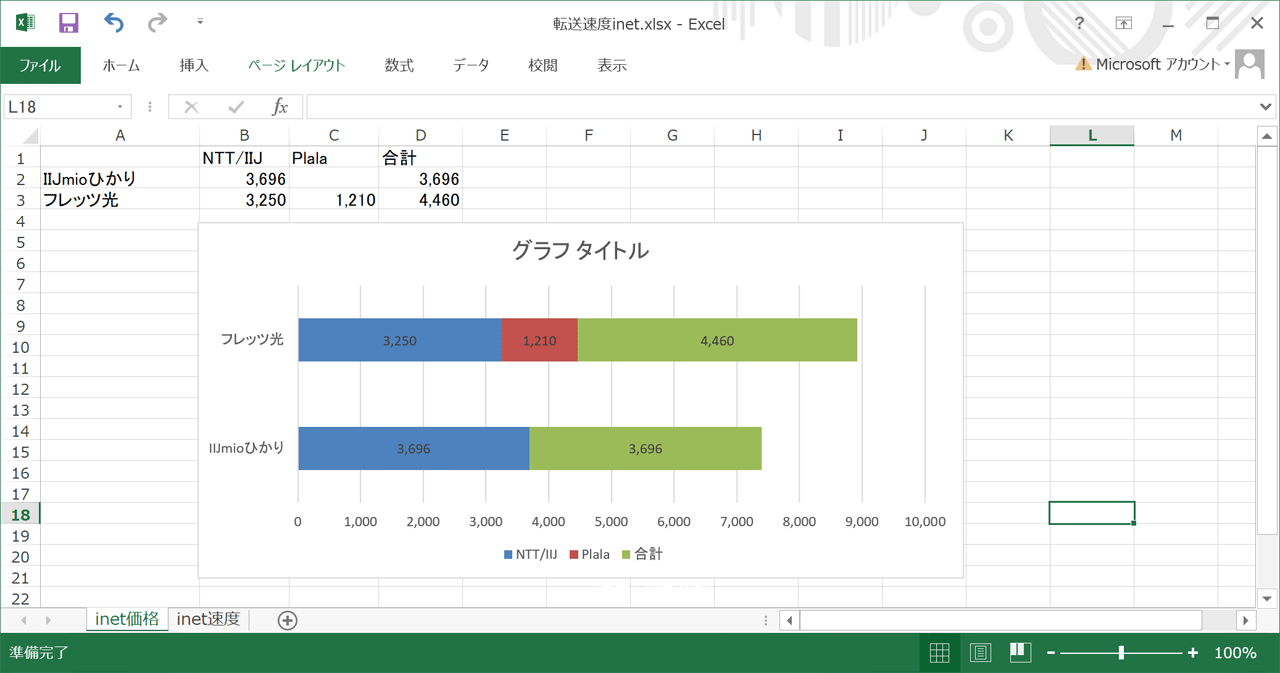
- [合計系列]を[塗つぶしなし/枠線なし/ラベル位置=内側軸寄り]に変更します。
・[系列/合計/データ系列の書式設定][塗つぶし=塗つぶしなし][枠線=線なし]
・[系列/合計/データラベル/データ系列の書式設定][ラベルの位置=内側軸寄り]
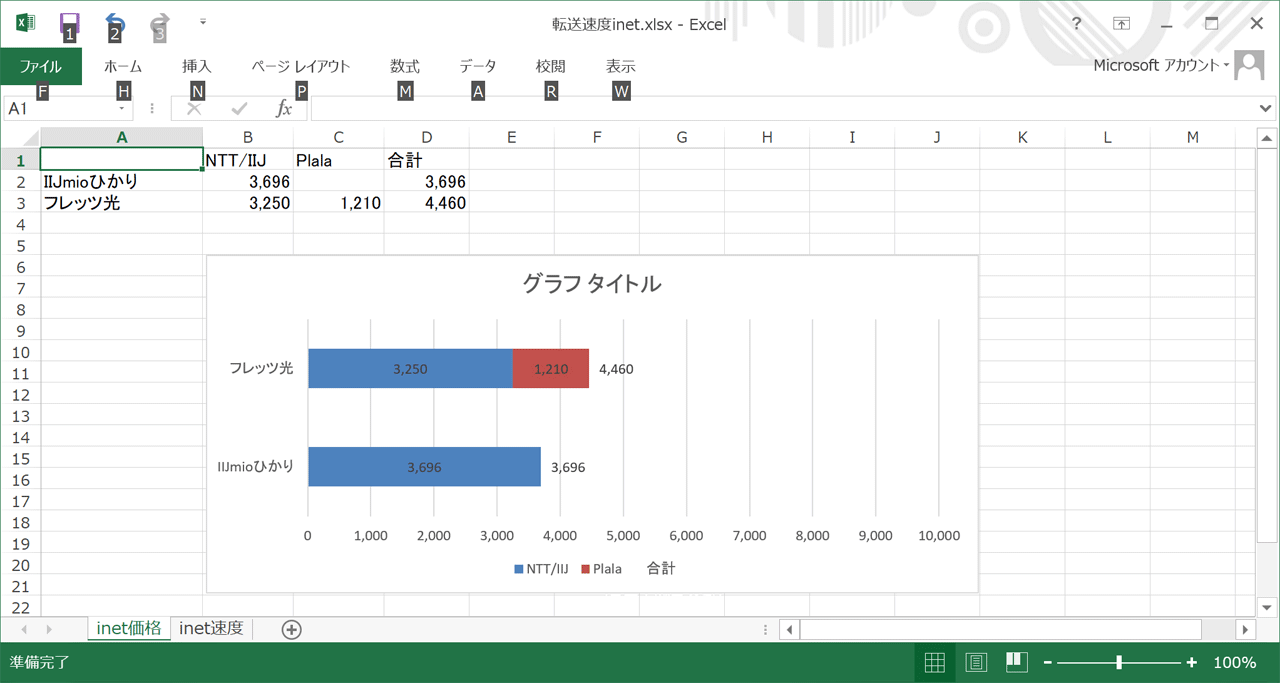
-
横軸最大値や合計セルD1のクリアなど外観を整えたら終了です。
・[横軸/軸の書式設定][軸のオプション/最大値=5000]
・[D1セル/"合計"=クリア]
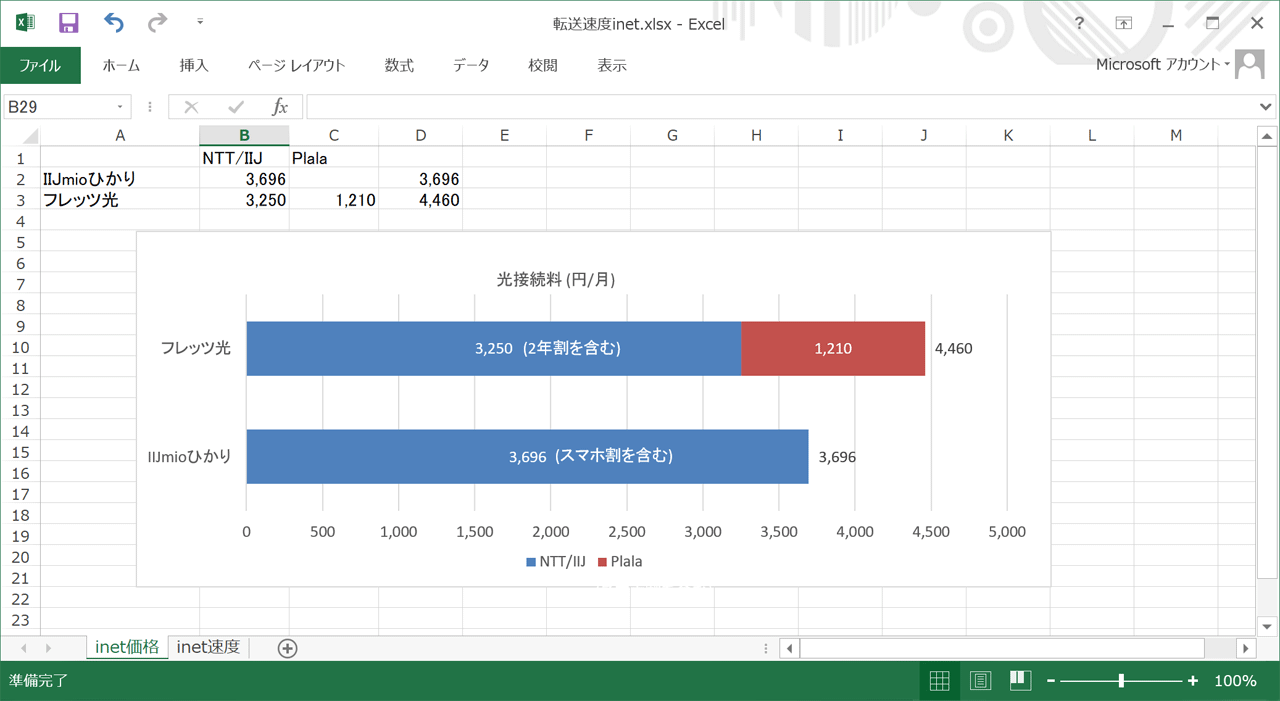
■結果
- 今回は[合計]を含むグラフを作成し表示するサンプルです。
- グラフの[合計系列]を色なしにして、データラベル位置を[内側軸寄り]にします。
- 軸の最大値や凡例(合計)のクリアなど外観を整えて終了です。
- ほかにも合計セルとリンクしたテキストボックスを挿入する方法などがあります。

